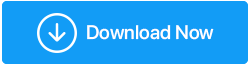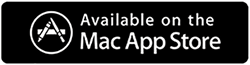Fișierele și folderele pe care le puteți șterge în Windows 10 și cele pe care nu le puteți șterge
Publicat: 2021-09-30În urma eliberării spațiului de stocare pe computerul nostru, deseori ne adâncim în mai multe fișiere generate de sistem, în afară de fișierele și folderele obișnuite care altfel conțin datele noastre. Chiar dacă ștergeți din greșeală un document, un videoclip, un fișier audio sau o imagine, este posibil să îl puteți recupera. Și, nu va avea niciun efect asupra sistemului dvs. de operare. Cu toate acestea, dacă ștergeți accidental un fișier greșit legat de sistem, este posibil să provocați cea mai mare gafă în ceea ce privește computerul. Ca parte a prudenței și înțelepciunii, nu ar trebui să ștergeți pur și simplu orice și tot ce vă iese în cale.
În acest blog, vom vorbi despre fișierele și folderele din Windows 10 pe care le puteți șterge în siguranță și despre cele pe care mai bine să nu le atingeți.
Fișiere și foldere pe care le puteți șterge în siguranță în Windows 10
În primul rând, să fim în siguranță și să aruncăm o privire la toate acele fișiere și foldere pe care le puteți șterge în siguranță în Windows 10.
1. Windows Temp Folder
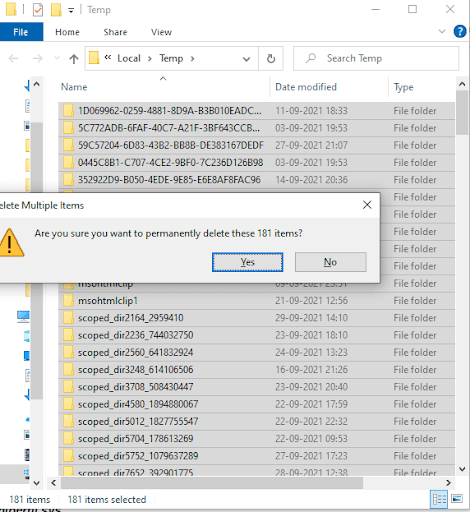
Cum se ajunge la acest folder?
Tastați %temp% în bara de căutare Windows și apăsați Enter
-De ce este inofensiv să ștergi?
Un folder destul de inofensiv de care puteți scăpa în siguranță fără să vă gândiți. Fișierele și folderele care se află acolo în folderul temp au fost folosite de Windows odată, dar acum Windows-ul dvs. nu are nevoie de ele. Vă puteți îndrepta către dosar, apăsați Ctrl + A și apoi apăsați Shift + Delete . Nu vă faceți griji dacă primiți erori în anumite fișiere sau foldere, le puteți ignora și curăța orice altceva.
2. Fișier de hibernare
Cum se ajunge la acest folder?
Acesta este localizat la C:\hiberfil.sys
-De ce este inofensiv să ștergi?
Modul de hibernare funcționează destul de asemănător cu modul de repaus, cu excepția faptului că vă salvează munca pe o unitate de stocare înainte ca computerul să se închidă. Faptul este că ocupă o cantitate considerabilă de spațiu pe hard disk (trecând până la câțiva gigaocteți). În cazul în care nu utilizați hibernarea, o puteți dezactiva. Vă cerem să îl dezactivați, deoarece dacă ștergeți fișierul, Windows îl va recrea. Pentru a-l dezactiva -
- În bara de căutare Windows tastați cmd
- Selectați Executare ca administrator din partea dreaptă
- Când se deschide fereastra promptului de comandă, tastați
powercfg.exe /hibernate off
3. Windows.folder vechi
Cum se ajunge la acest folder?
Se află la C:\Windows.old
-De ce este inofensiv să ștergi?
Cu excepția cazului în care regretați că ați actualizat Windows-ul la o versiune nouă, nu există niciun motiv pentru care să nu scăpați de fișierele care au creat versiunea veche de Windows. Acest folder poate fi folosit altfel dacă doriți să anulați o actualizare Windows, caz în care ar trebui să vă asigurați mai întâi că Windows-ul dvs. actualizat nu cauzează probleme.
Lăsând această posibilitate deoparte, puteți scăpa de acest folder. Deși Windows însuși șterge acest folder la scurt timp după ce a fost actualizat, dacă apare necesitatea și nu dispuneți de spațiu de stocare, puteți utiliza instrumentul Disk Cleanup pentru a scăpa de acest folder. Pentru a face asta -
- Introduceți Disk Cleanup în bara de căutare Windows și faceți clic pe Deschidere din partea dreaptă
- Faceți clic pe opțiunea Curățare fișiere de sistem și lăsați procesul de scanare
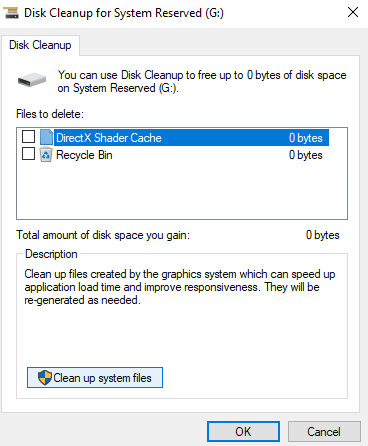
- Găsiți instalațiile Windows anterioare și apăsați butonul de ștergere
4. Fișiere de program descărcate
Cum se ajunge la acest folder?
Se află la C:\Windows\Downloaded Program Files
-De ce este inofensiv să ștergi?
Inofensiv? S-ar putea să vă întrebați – cine naiba ar vrea să scape de fișierele importante legate de programe? Întrebarea dvs. este destul de legitimă, dar fișierele care se află în acest folder sunt cele utilizate de aplicațiile Java și controalele ActiveX ale Internet Explorer. Acestea vă ajută să utilizați aceeași funcție, eliminând nevoia de a le descărca din nou. Dar, gândiți-vă în ziua de azi cine folosește ActiveX și applet-uri Java și un număr destul de mare de utilizatori au trecut și de la Internet Explorer. Deci, este sigur să spunem că îl puteți șterge imediat dacă doriți să eliberați spațiu de stocare.
5. Coșul de reciclare
Cum se ajunge la acest folder?
Găsiți pictograma coș de gunoi pe desktop sau introduceți coșul de reciclare în bara de adrese a Exploratorului de fișiere
-De ce este inofensiv să ștergi?
Inofensiv sau nu, asta e întrebarea. Acest lucru depinde de fișierul sau folderul care se află în interior. Aproape că există fișiere legate de sistem, așa că, chiar dacă ștergeți un fișier din greșeală, cel puțin nu vă veți face computerul sau laptopul inoperabil.
Acesta este un loc care rămâne nevăzut și care conține multe fișiere și chiar foldere pe care le ștergem de-a lungul timpului. Însă, dacă te-ai hotărât să curățezi Coșul de reciclare și ai cea mai mică îndoială că în interior ar putea fi un fișier sau un folder important, poți instala mai întâi un software de recuperare a datelor, astfel încât, chiar dacă ai șters definitiv un fișier sau un folder pe care nu ar trebui să le aveți, le veți putea recupera cu ajutorul acestui software.

Fișiere și foldere de păstrat în Windows 10
Acum că am vorbit despre fișierele și folderele care pot fi șters în siguranță în Windows 10, există și anumite fișiere și foldere, ștergerea care poate fi o gafă, deoarece chiar dacă ocupă spațiu, ele sunt responsabile pentru ca sistemul de operare să funcționeze fără probleme. . Dacă le ștergeți, vă puteți schimba în curând computerul într-o cărămidă, puteți deteriora datele care se află în interior sau vă puteți face Windows instabil. Deci despre ce fișiere și foldere în Windows 10 vorbim?
1. Fișiere de program
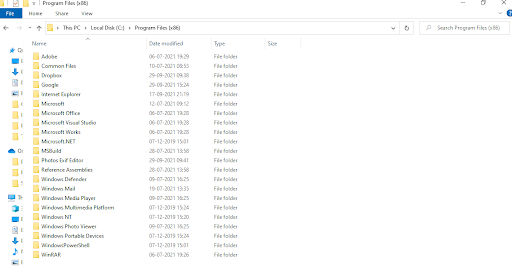
Am pus acest fișier ca primul lucru, nici nu ar trebui să vă gândiți să ștergeți chiar și în cel mai sălbatic dintre visele voastre, deoarece aici sunt instalate implicit toate fișierele și folderele aferente software-ului dumneavoastră. Dacă trebuie să dezinstalați un program, utilizați mai bine Panoul de control.
În plus, dacă sunteți îngrijorat că, chiar și după ștergerea software-ului, este posibil să aveți de a face cu rămășițele, puteți alege dintre diverse programe de dezinstalare pentru Windows. Doar pentru informarea dvs., acest fișier se află la C:\Program Files sau C:\Program Files(x86) .
2. Dosarul System32
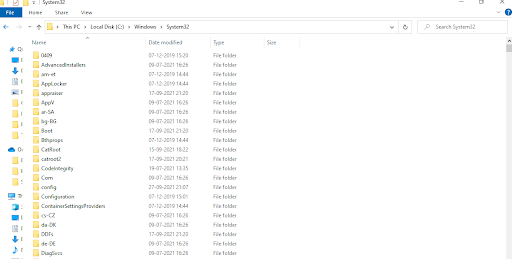
Este un subfolder situat la C:\Windows\System32 și conține mai multe fișiere de bibliotecă care sunt cruciale pentru programul și sistemul Windows implicit. De exemplu, constă din fișiere esențiale pentru pornirea sistemului. L-ai șterge acum? Sigur nu!
3. Pagefile.sys
Acesta se află sub directorul C:\root și poate fi șters cu ușurință. Dar asta nu înseamnă că ar trebui. Este un fișier de paginare pe care Windows-ul tău îl folosește când memoria RAM fizică se umple. Vă întrebăm ce rău se poate întâmpla dacă ștergeți fișierul de pagină. sys? Sistemul dvs. s-ar putea confrunta cu blocări și blocări frecvente, este posibil să întâlniți opriri bruște și fișierele de sistem vor fi grav deteriorate.
4. Folder Windows
Numele folderului este suficient pentru a vă avertiza cu privire la consecințele ștergerii acestuia. Să spunem doar că fiecare fișier sau folder pe care îl conține folderul Windows este crucial pentru sistemul dvs. de operare și pentru diferitele aplicații instalate.
Care este cel mai rău lucru care se poate întâmpla dacă îl modificați sau ștergeți din greșeală? Este posibil să nu vă mai puteți porni computerul niciodată decât dacă reinstalați sistemul de operare Windows sau îl reparați.
5. WinSxS
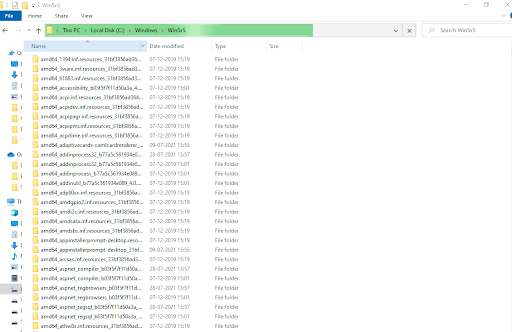
WinSxS sau Windows Side By Side. Este responsabil pentru rezolvarea problemelor de compatibilitate cu versiunile vechi de Windows și chiar constă din fișiere importante de bibliotecă legate de programe. Este mai bine să nu-l atingeți deloc.
Singura modalitate sigură de a-l șterge dacă este nevoie de spațiu este să folosești instrumentul de curățare a discului și să nu iei problemele în mâinile tale.
Cel mai bun mod de a gestiona spațiul pe disc pe Windows
Uneori nu este o mișcare înțeleaptă să te amesteci în spațiul de stocare ștergând manual fișierele și folderele. După cum puteți vedea din fișierele și folderele enumerate mai sus, eliminarea celui greșit poate provoca ravagii în sistemul dumneavoastră. Puteți, în schimb, să luați ajutorul instrumentelor terțe care vă pot ajuta să gestionați spațiul pe disc cel mai prudent și corect, iar un astfel de instrument este Disk Analyzer Pro.
Disk Analyzer Pro vă ajută să analizați ceea ce ocupă spațiu de stocare pe computer. Interfața sa vă permite să aveți o privire cuprinzătoare asupra tuturor folderelor și fișierelor din unitatea pe care ați selectat-o. Instrumentul vă ajută chiar să urmăriți fișierele redundante și mari. De asemenea, sortează fișierele în categorii precum fișiere nedorite, fișiere vechi, fișiere mari etc. În plus, puteți efectua funcții precum redenumirea, previzualizarea, copierea, mutarea fișierelor și puteți face multe lucruri cu ajutorul Disk Analyzer Pro.
Iată cum funcționează Disk Analyzer Pro
Faceți clic aici pentru a descărca Disk Analyzer Pro
- Descărcați și instalați Disk Analyzer Pro
- Alegeți o unitate pe care doriți să o analizați și apăsați butonul Start Scan
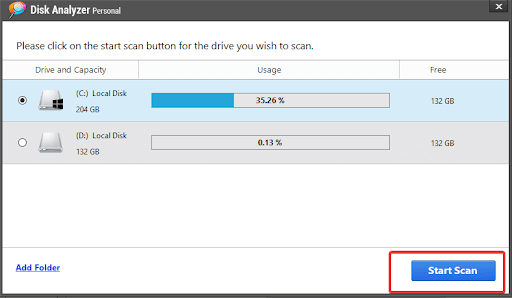
- Așteptați ca scanarea să se termine
- Aici veți putea acum să vedeți statistic ce ocupă spațiu de stocare pe computer
- Acum, puteți chiar să copiați, mutați, ștergeți sau previzualizați fișiere
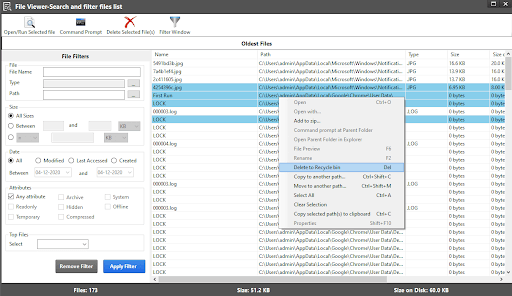
Încheierea:
Dacă dvs. sau cineva pe care îl cunoașteți este îngrijorat de eliberarea spațiului de stocare, vă îndemnăm să marcați acest blog și să eliminați cu înțelepciune datele sau fișierele și folderele de pe computer. Ai găsit informațiile utile și ți-a plăcut ceea ce ai citit? Dă-i acestui blog un degetul mare în sus. Și, în cazul în care există mai multe astfel de fișiere și foldere, anunțați-ne în secțiunea de comentarii de mai jos.